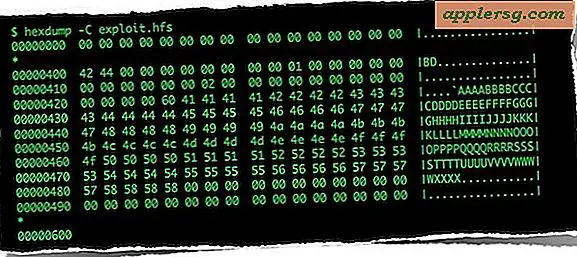Cara Mengonversi File CDA ke MP3
Format CDA agak menyesatkan, karena ini bukan file, melainkan jalan pintas yang digunakan Microsoft untuk menunjuk ke lagu yang dikodekan pada CD audio. Dalam praktiknya, Windows Media Player menggunakan pintasan CDA dan membuat file dalam format pilihan Anda saat Anda menyalin lagu ke file digital, sebuah proses yang disebut ripping. Meskipun Anda dapat memilih format Windows Media Audio atau WAV, file MP3 ringkas dan dapat diputar di berbagai perangkat.
Buka Windows Media Player dengan CD audio yang dimuat ke drive optik Anda. Jika WMP dalam mode Now Playing, klik ikon kotak-dan-panah di kanan atas untuk beralih ke mode Library.
Klik kanan "Rip" pada pita di bagian atas jendela Media Player, lalu klik "Format" dan "MP3" untuk memilih format output Anda. Anda juga dapat menentukan opsi lain, seperti kecepatan bit untuk file yang dikonversi atau tujuan untuk file yang telah selesai melalui pilihan lain pada menu Rip.
Kosongkan kotak centang untuk lagu apa pun yang tidak ingin Anda konversi. Klik kiri "Rip" pada pita di bagian atas jendela Media Player untuk memulai proses konversi. Secara default, file yang dikonversi disimpan di folder Perpustakaan Musik.
Peringatan
Berbagi file MP3 yang dibuat dari CD audio komersial tanpa persetujuan pemegang hak cipta mungkin ilegal di negara Anda. Jangan berbagi file dengan orang lain tanpa mendapatkan izin.